-
[Xcode] Xcode에 Custom Font를 추가하는 방법Xcode ⚒/기초 2022. 5. 28. 17:56반응형
Xcode에 Custom Font 추가하기
Xcode에서 기본으로 제공해주는 폰트가 아닌 다운로드 받은 커스텀 폰트를 적용하고 싶을 때 아래와 같은 방법을 사용하자!
1. 프로젝트 파일에 폰트 파일을 import
.wotf 파일은 인식하지 못하기 때문에 import 하기전 확장자가 지원되는 .ttf .otf 파일인지 확인해보자
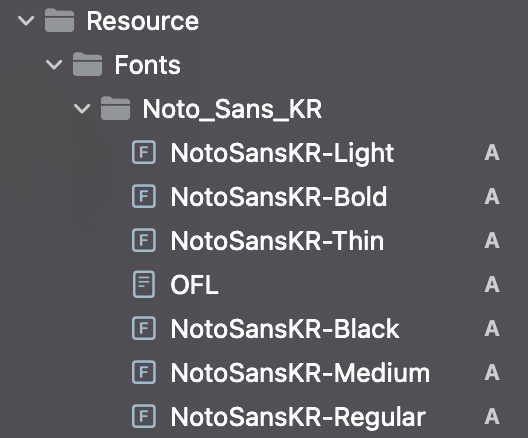
이때 중요한 것은 import시킬 때, 아래와 같은 창이 생기는데, Add to targets 에 자신의 프로젝트를 반드시 체크해야한다.
target 설정을 하지 않으면 추가한 Custom Font를 프로젝트에서 인식하지 못하기 때문이다.
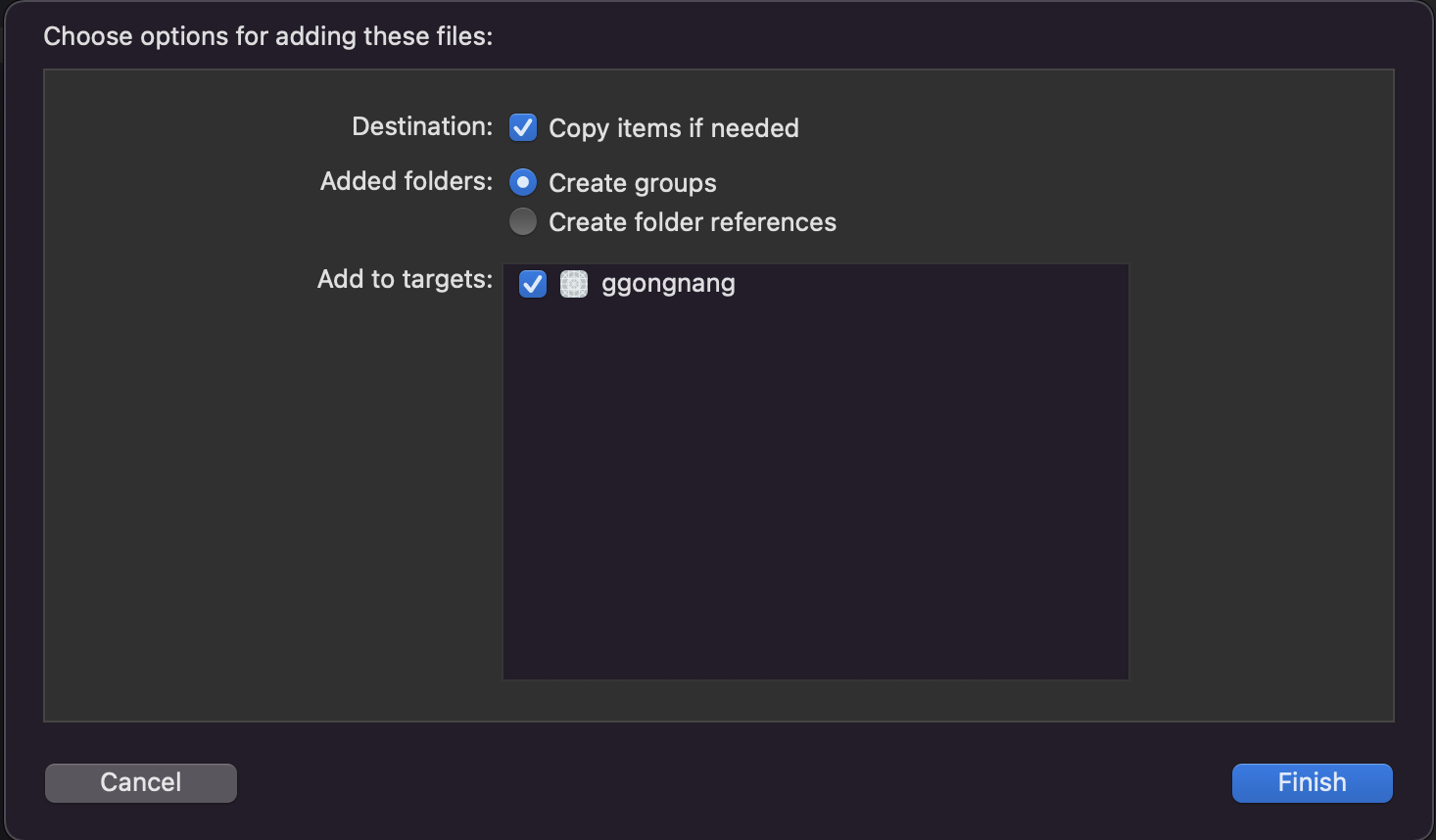
파일을 추가할 때 나오는 창에 대해서 추가적으로 설명은 하단 더보기에 있습니다 !!
더보기Destination: Copy items if needed 는
현재 추가할려고 하는 items(example: Fonts, image, video 등)를 프로젝트 폴더에 포함할지 여부이다.
이 내용은 삭제할 때 나오는 팝업과도 연관이 있으니 알아두는 편이 좋았다 !

Copy items if needed 체크했을 때 프로젝트에 추가되는 모습 체크를 하지않았다면 프로젝트 폴더에 추가되진않고 참조(References)만 되기 때문에
참조를 바라보는 파일이 로컬에서 사라진다면 이렇게 빨간글씨로 파일이 유실되었다고 알려준다.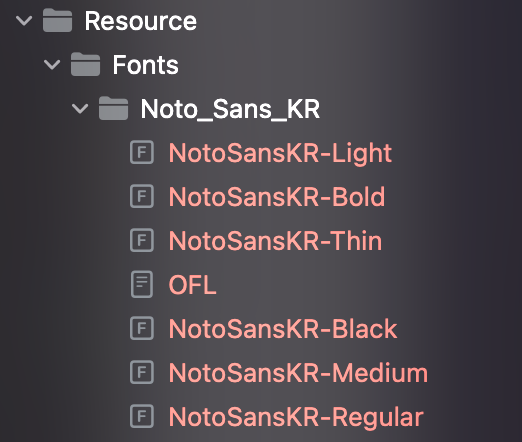
추가된 파일을 삭제할 때 나오는
Move to Trash, Remove References 는 추가할 때 어떤 식으로 했는지에 따라서 깔끔하게 지울 수 있었다.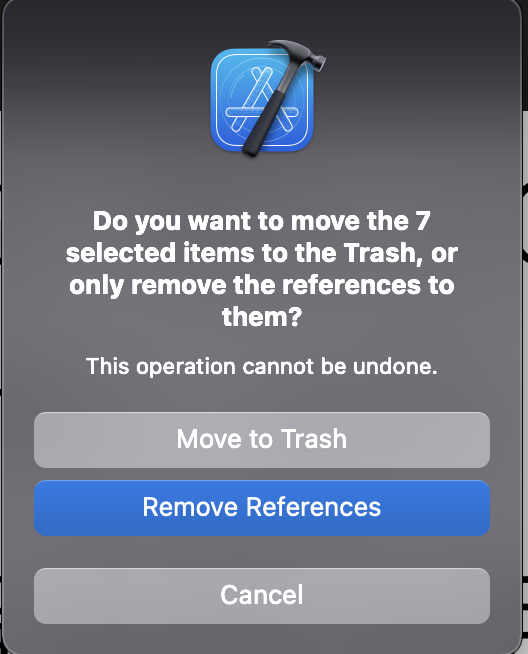
2. Info.plist에 폰트파일 정의
Info.plist파일은 프로젝트의 내용을 요약해놓은 파일이기 때문에 추가한 Custom Fonts가 사용되는지 정의해줘야 한다.
1. Info.plist 파일 열고,
Information Property List + 버튼을 눌러 Fonts provided by application 추가해주기 (자동완성을 지원하니 Fonts 만 타이핑해도 쉽게 추가할 수 있다.)

Fonts provided by application을 추가해주었다면, 우리가 방금 1번에서 추가한 파일들의 파일명과 확장자 전부 적어줘야한다.

3. 적용이 되었는지 확인하기
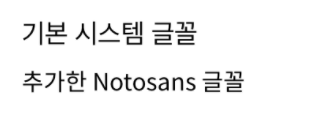
스토리보드, 빌드 된 실기기 등에서 적용이 된 모습을 확인 가능하다.
'Xcode ⚒ > 기초' 카테고리의 다른 글
[Xcode] 지난 iOS 버전의 시뮬레이터를 추가하는 방법 (0) 2022.06.17 [Xcode] cocoapod 사용해보기 (0) 2022.05.29 [문제해결] 잘 되던 아이폰 연결이 안될 때 !! (unable to prepare iphone for development) (0) 2022.01.18 [문제해결] Expressions are not allowed at the top level (0) 2022.01.05 [문제해결] 아이폰 "신뢰하지 않는 개발자" 해결방법 (0) 2021.12.24